كيفية تفعيل ويندوز 10 مجانا
تأتي الكثير من أفضل أجهزة الكمبيوتر المحمولة وأجهزة الكمبيوتر مع تثبيت نظام التشغيل ويندوز 10 وتنشيطه وجاهز لمتابعة بعض الإعدادات السريعة.
هناك العديد من الأسباب التي قد تحتاج إلى تنشيط ويندوز 10، إذا كنت قد أنشأت جهاز الكمبيوتر الخاص بك مع أفضل معالج وأفضل بطاقة رسومات لبعض الألعاب الجادة أو ترقية جهاز الكمبيوتر الخاص بك لتشغيله على أفضل SSD لسرعات إضافية سريعة، سترغب في النظر إلى تثبيت نظيف لنظام التشغيل ويندوز 1 على جهاز الكمبيوتر الخاص بك وستحتاج إلى التنشيط.
تختلف طريقة تنشيط ويندوز 10 على جهاز الكمبيوتر الخاص بك، إذا تم تنشيطه مسبقًا باستخدام مفتاح منتج، فستحتاج إلى هذا المفتاح لتنشيطه مرة أخرى.
إذا كنت قد ربطت ترخيص ويندوز 10 الخاص بك بحساب مايكروسوفت الخاص بك، يمكنك بسهولة تنشيط المنتج مرة أخرى على نفس الجهاز حتى إذا قمت بإجراء تغييرات جوهرية على الجهاز.
-
كيفية تفعيل ويندوز 10 مع مفتاح المنتج
سواء كنت قد قمت للتو بإنشاء جهاز كمبيوتر جديد أو تقوم بإعادة تنشيط جهاز كمبيوتر سبق وأن تم تنشيط نظام التشغيل ويندوز 10 باستخدام مفتاح منتج، فإليك الطريقة لاستخدام مفتاح منتج لتنشيطه.
الخطوة الأولى: إدخال مفتاح المنتج الخاص بك أثناء تثبيت ويندوز 10سيتم تضمين هذا إما مع الصندوق الخاص بك أو الوثائق الخاصة بك مع شراء الرقمية.
إذا كنت نشطًا، فيمكنك تنشيط ويندوز 10 بسهولة أثناء تثبيته، أثناء عملية التثبيت سيُطلب منك إدخال مفتاح المنتج المكون من 25 حرفًا، سيؤدي إدخاله في هذه المرحلة إلى تنشيطه لك حتى تكون جاهزًا للعمل بمجرد اكتمال التثبيت.
إذا لم يكن لديك مفتاح المنتج جاهزًا أثناء التثبيت، فلا يزال بإمكانك المتابعة والتنشيط لاحقًا، بمجرد تثبيت نظام التشغيل ويندوز 10 يمكنك تنشيطه باستخدام مفتاحك باستخدام الخطوات التالية.
الخطوة الثانية: اضغط على مفتاح Windows، ثم انتقل إلى الإعدادات> التحديث والأمان> التنشيط (أو اكتب “activation” في شريط البحث).
الخطوة الثالثة: البحث عن مفتاح التغيير والضغط عليه.
الخطوة الرابعة: اكتب مفتاح المنتج الخاص بك في مربع منبثق، اضغط على التالي، ثم اضغط على Activate (ملاحظة: ستحتاج إلى الاتصال بالإنترنت للتفعيل.)
-
كيفية تفعيل ويندوز 10 مع ترخيص رقمي
سهّلت مايكروسوفت إعادة تنشيط ويندوز 10 بسهولة أكبر، وذلك بفضل القدرة على ربط تراخيص ويندوز 10 بحساب مايكروسوفت الخاص بك.
إذا كان لديك جهاز كمبيوتر مفعل بالفعل على نظام التشغيل ويندوز 10 وتريد أن تكون قادرًا على استخدام هذه العملية في المستقبل، فراجع خطوات مايكروسوفت بشأن ربط حسابك.
يمكنك التأكد من ربط حسابك قبل إجراء أي تغييرات على النظام أو إعادة تثبيت نظام التشغيل ويندوز 10 من خلال الانتقال إلى الإعدادات> التحديث والأمان> التنشيط ، والبحث عن “Windows is activated with a digital license linked to your Microsoft Account” في قسم التنشيط من خلال النافذة.
(ملاحظة: يمكنك فقط استخدام هذه الطريقة لتنشيط إصدار ويندوز 10 نفسه الذي تم ربط حسابك به سابقًا؛ Home، Pro، وما إلى ذلك. ستحتاج أيضًا إلى اتصال إنترنت نشط.)
الخطوة الأولى: أثناء تثبيت نظام التشغيل ويندوز 10 حدد أنه ليس لدي مفتاح منتج عندما يُطلب منك التنشيط.
الخطوة الثانية: الإعداد وتسجيل الدخول إلى ويندوز 10 باستخدام حساب مايكروسوفت الذي ربطته بترخيص ويندوز 10 الرقمي. (يمكنك أيضًا إعداد حساب محلي، ثم إضافة حساب مايكروسوفت بعد ذلك.)
قد يتم تنشيط ويندوز تلقائيًا في هذه المرحلة، ستكون قادرًا على التحقق من تفعيله باستخدام الترخيص الرقمي المرتبط في الخطوة التالية، إذا قمت بإجراء تغييرات مهمة على الأجهزة، فقد تحتاج إلى اتباع الخطوات التالية.
الخطوة الثالثة: مع تشغيل ويندوز، اضغط على مفتاح Windows، ثم انتقل إلى الإعدادات> التحديث والأمان> التنشيط.
الخطوة الرابعة: في حالة عدم تنشيط نظام التشغيل ابحث عن “Troubleshoot” واضغط عليه. (ملاحظة: ليس خيار استكشاف الأخطاء وإصلاحها مدرجًا في الشريط الجانبي.)
الخطوة الخامسة: في الإطار الجديد ، حدد تنشيط ويندوز ثم تنشيط، أو اختر “”I changed hardware on this device recently” إذا قمت بتغيير المكونات على جهاز الكمبيوتر الخاص بك.
الخطوة السادسة: اتبع أي مطالبات لتسجيل الدخول باستخدام تفاصيل حساب مايكروسوفت المرتبط برخصتك الرقمية (قد تحتاج أيضًا إلى كلمة مرور الحساب المحلية التي أنشأتها واحدة لجهاز الكمبيوتر الخاص بك).
الخطوة السابعة: ابحث عن الكمبيوتر الذي تستخدمه في قائمة الأجهزة، ثم حدد المربع بجوار “This is the device I’m using right now”، ثم اضغط على “Activate”.

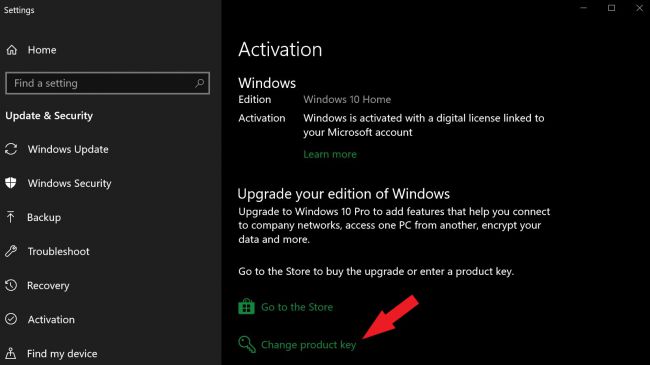
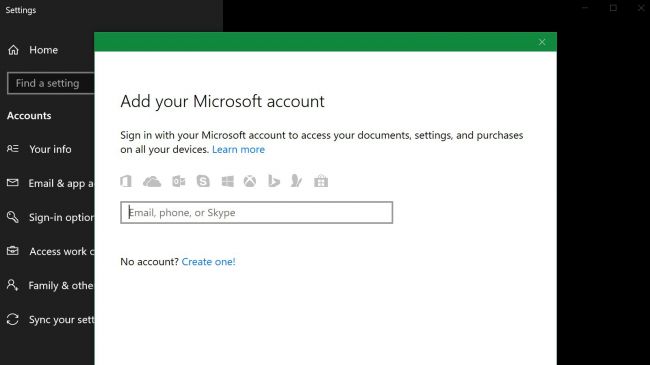
[email protected]